Kuvien hallinnassa MS Word -asiakirjassa onaina ollut hankala. Pelkkä kuvan siirtäminen riittää häiritsemään koko asiakirjan asetusta. MS Wordissä on paljon upeita kuvien editointiominaisuuksia, joista yksi on Rajaa-ominaisuus. Kuten nimi osoittaa, tämän ominaisuuden avulla voit leikata osan kuvista ja se näyttää tarpeeksi yksinkertaiselta käytettäväksi pinnalla. Jos olet kuitenkin käyttänyt sitä, tiedät, että rajausominaisuus ei poista kuvan rajattua osaa. Sinun on suoritettava yksi ylimääräinen vaihe.
Avaa MS Word -asiakirja ja lisää kuva siihen. Napsauta kuvia hiiren kakkospainikkeella, niin Rajaa-työkalu tulee esiin. Kun se on otettu käyttöön, mene eteenpäin ja leikkaa kuva haluamaasi kokoon.

Kun olet rajannut sen koon ja nytnäyttää alennetun version asiakirjasta, valitse se uudelleen ja siirry Kuvatyökalut-välilehteen. Etsi "Säädä" -työkalusarjassa Pakkaa-painike ja napsauta sitä. Valintaikkuna avautuu kahdella pakkausvaihtoehdolla. Varmista, että Poista rajatut alueet -valinnat on valittu ja napsauta sitten Ok.
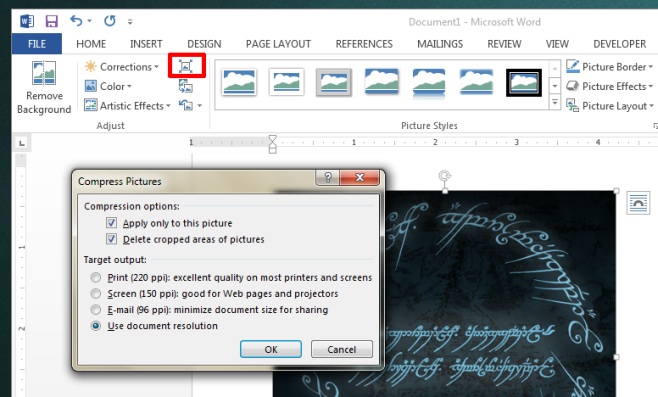
Kuvan osa, joka leikattiin, tulee nytolla poissa. Tämä pienentää asiakirjan kokoa ja varmistaa, että kuka tahansa asiakirjan lähettäjä näkee vain sen kuvan osan, johon haluat. Jos et rajaa poistettuja osia, kuka tahansa voi käyttää rajaustyökalua ja palauttaa kuvan alkuperäiseen kokoonsa. On valitettavaa, ettei rajattuja alueita ole leikattu oletuksena, mutta se on tehty alkuperäisen kuvan palauttamisen helpottamiseksi asiakirjan sisällä sen sijaan, että se olisi asetettava uudelleen. Sanomattakin on selvää, että se on vaikea valinta päätettäessä siitä, miten se tulisi tehdä, joten on parasta tietää, kuinka rajaus toimii.













Kommentit